Mirror Videos Online για να μεταμορφώσετε την εμπειρία προβολής βίντεο
Η παρακολούθηση βίντεο που είναι αναποδογυρισμένα ή ανάποδα μπορεί να είναι απογοητευτική. Ναι, μπορεί να είναι απογοητευτικό να καταγράψετε μια τέλεια στιγμή μόνο για να ανακαλύψετε ότι το βίντεο πρέπει να αναστραφεί ή να περιστραφεί. Αλλά μη φοβάσαι. Η αναδίπλωση βίντεο στο διαδίκτυο είναι μια εύκολη και βολική λύση!
Εν τω μεταξύ, το περιεχόμενο βίντεο στα μέσα κοινωνικής δικτύωσης ή στους ιστότοπους κοινής χρήσης βίντεο γίνεται γρήγορα βασικό στοιχείο του Διαδικτύου. Και με καλό λόγο: τα βίντεο είναι απίστευτα εύκολο να μοιραστούν και να λάβουν σχόλια από το κοινό σας—και μπορούν να χρησιμοποιηθούν για την ενίσχυση της αναγνωρισιμότητας της επωνυμίας και την αύξηση της αφοσίωσης με το κοινό σας. Σε αυτήν την ανάρτηση ιστολογίου, θα εξετάσουμε τους διαφορετικούς τρόπους που μπορείτε Αναστροφή βίντεο δωρεάν στο διαδίκτυο.
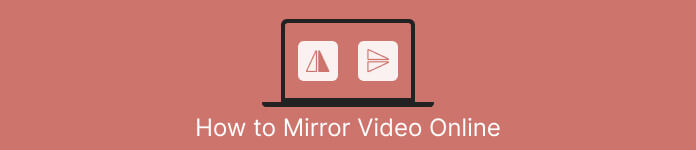
Μέρος 1. Διαφορετικοί τρόποι για να αναστρέψετε βίντεο στο Διαδίκτυο
Εδώ, θα μιλήσουμε για τα καλύτερα βατραχοπέδιλα βίντεο και επεκτάσεις καθρέφτη βίντεο που μπορείτε να χρησιμοποιήσετε για να αλλάξετε τον προσανατολισμό ενός βίντεο. Ανεξάρτητα από το αν το βίντεο μεταφορτώνεται από την τοπική μονάδα δίσκου ή το βίντεο προέρχεται απευθείας από έναν ιστότοπο κοινής χρήσης βίντεο, αυτά τα εργαλεία μπορούν να το χειριστούν.
1. Video Mirror
Η επέκταση Video Mirror Chrome είναι ένα ισχυρό και φιλικό προς το χρήστη εργαλείο που διευκολύνει τον αντικατοπτρισμό των βίντεό σας για μια βελτιωμένη εμπειρία προβολής. Με ένα μόνο κλικ, μπορείτε να αναστρέψετε και να αντικατοπτρίσετε τα βίντεό σας για να διορθώσετε τυχόν παραμορφώσεις και να τις απολαύσετε με τον σωστό προσανατολισμό. Η επέκταση είναι συμβατή με ένα ευρύ φάσμα μορφών βίντεο και λειτουργεί άψογα με τα πιο δημοφιλή προγράμματα αναπαραγωγής βίντεο. Επιπλέον, η επέκταση είναι εύκολη στην εγκατάσταση και χρήση, με εύχρηστα χειριστήρια και απλή διεπαφή. Εάν θέλετε να αναστρέψετε οριζόντια βίντεο στο διαδίκτυο χρησιμοποιώντας αυτό το εργαλείο, ακολουθήστε τα παρακάτω βήματα:
Βήμα 1. Ανοίξτε το αγαπημένο σας πρόγραμμα περιήγησης και εγκαταστήστε το Video Mirror Chrome Extension από το Chrome Web Store.
Βήμα 2. Μόλις εγκατασταθεί, μεταβείτε στο βίντεο που θέλετε να αναστρέψετε στο πρόγραμμα περιήγησής σας. Μπορείτε να μεταβείτε σε ιστότοπους κοινής χρήσης βίντεο όπως το YouTube, το Netflix κ.λπ.
Βήμα 3. Τώρα, κάντε κλικ στο Video Mirror εικονίδιο που βρίσκεται στη γραμμή εργαλείων. Το βίντεο θα αναστραφεί και θα αντικατοπτριστεί οριζόντια. Δυστυχώς, δεν μπορείτε να αντικατοπτρίσετε βίντεο κάθετα χρησιμοποιώντας αυτό το εργαλείο.
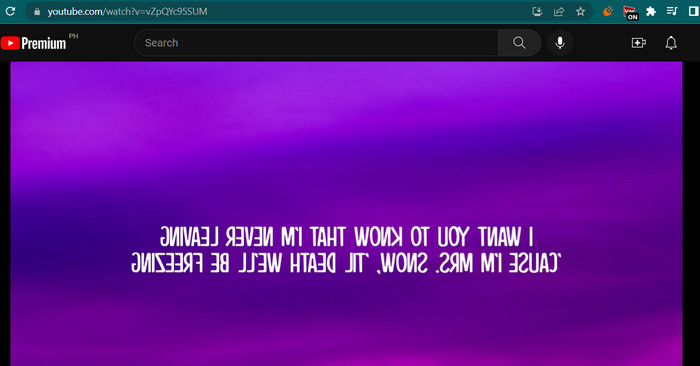
2. Kapwing
Το Kapwing είναι μια ισχυρή διαδικτυακή πλατφόρμα επεξεργασίας βίντεο που υποστηρίζει ένα ευρύ φάσμα εργαλείων και λειτουργιών που σας βοηθούν να δημιουργείτε και να επεξεργάζεστε βίντεο γρήγορα και εύκολα. Με το Kapwing, μπορείτε να περικόψετε, να αλλάξετε το μέγεθος, να προσθέσετε κείμενο και εικόνες, ακόμη και να προσθέσετε εφέ και μεταβάσεις στα βίντεό σας. Ένα από τα συναρπαστικά χαρακτηριστικά του Kapwing είναι η ικανότητά του να αναστρέφει βίντεο στο διαδίκτυο. Τα βίντεο μπορούν να αναστραφούν οριζόντια ή κάθετα, οι παραμορφώσεις μπορούν να διορθωθούν και μπορείτε να τα παρακολουθήσετε με τον ιδανικό προσανατολισμό.
Βήμα 1. Για να ξεκινήσετε με το εργαλείο, εκκινήστε το πρόγραμμα περιήγησης ιστού που προτιμάτε και μεταβείτε στην επίσημη ιστοσελίδα του Kapwing.
Βήμα 2. Όταν έχετε λογαριασμό, επιλέξτε το Δημιουργία νέου έργου κουμπί και πατήστε το Μεταφόρτωση κουμπί για να ενσωματώσετε το βίντεο που θέλετε να αναστρέψετε στο διαδίκτυο.
Βήμα 3. Μόλις προστεθούν τα μέσα στο διαδικτυακό εργαλείο, τα εργαλεία επεξεργασίας στη δεξιά πλευρά θα εμφανιστούν αυτόματα. Αυτή τη φορά, πηγαίνετε στο ΕΠΕΞΕΡΓΑΣΙΑ καρτέλα και αναζητήστε το Γυρίζω Ενότητα. Μετά από αυτό, σημειώστε το Αναποδογυρίστε οριζόντια ή Αναστροφή κάθετα εικόνισμα.
Βήμα 4. Όταν είστε ικανοποιημένοι, σημειώστε το Έργο εξαγωγής κουμπί στην επάνω δεξιά γωνία της διεπαφής. Μέχρι τότε, θα πρέπει να μπορείτε να αναστρέψετε βίντεο οριζόντια στο διαδίκτυο και κάθετα.
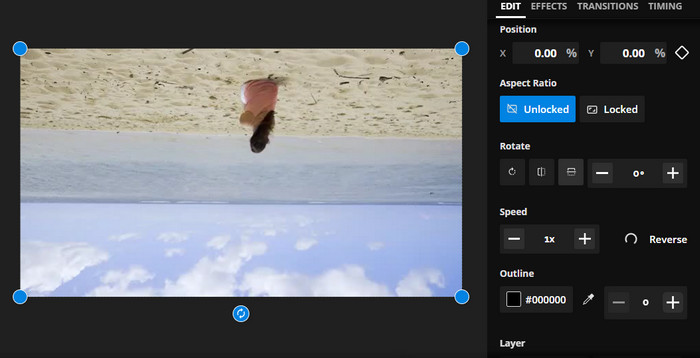
3. Clideo
Το Clideo είναι ένα εξαιρετικό διαδικτυακό εργαλείο επεξεργασίας βίντεο που απλοποιεί τη διαδικασία επεξεργασίας βίντεο για όλους. Αυτό που είναι υπέροχο με αυτό το πρόγραμμα είναι ότι συνοδεύεται από ειδικά εργαλεία για κάθε σκοπό. Ένα χρήσιμο εργαλείο είναι το βίντεο αναστροφής. Μπορείτε να αναστρέψετε βίντεο οριζόντια ή κάθετα χωρίς περίπλοκες ρυθμίσεις. Επίσης, το εργαλείο δίνει τη δυνατότητα στους χρήστες να επιλέξουν τη μορφή που προτιμούν μετά την αναστροφή του βίντεο. Επομένως, γυρίστε το βίντεο κατά 90 μοίρες στο διαδίκτυο ακολουθώντας τα παρακάτω βήματα:
Βήμα 1. Μεταβείτε στην ιστοσελίδα του Clideo χρησιμοποιώντας ένα πρόγραμμα περιήγησης ιστού που είναι διαθέσιμο στον υπολογιστή σας. Στη συνέχεια, αναζητήστε το Αναστροφή βίντεο επιλογή από την επιλογή εργαλείων στην κεντρική σελίδα.
Βήμα 2. Τώρα, σημειώστε το Επιλέξτε το αρχείο κουμπί για να ανεβάσετε ένα βίντεο από τη μονάδα δίσκου του τοπικού υπολογιστή σας. Εάν θέλετε να κάνετε ενσωμάτωση από την αποθήκευση cloud, μπορείτε να το κάνετε κάνοντας κλικ στο αναπτυσσόμενο κουμπί και επιλέγοντας τον αποθηκευτικό χώρο-στόχο σας.
Βήμα 3. Στη συνέχεια, μπορείτε να αλλάξετε τον προσανατολισμό του βίντεο αφού το προσθέσετε στο πρόγραμμα. Επιλέξτε τα κατάλληλα κουμπιά για να ταιριάζουν στις ανάγκες προσανατολισμού σας.
Βήμα 4. Εάν θέλετε να αλλάξετε τη μορφή βίντεο, επιλέξτε το Μορφή και χτυπήστε το Εξαγωγή κουμπί για να αποθηκεύσετε το βίντεο στον υπολογιστή σας. Αφού ακολουθήσετε τις οδηγίες, θα πρέπει να μπορείτε να αναστρέψετε βίντεο στο διαδίκτυο δωρεάν χωρίς υδατογράφημα.
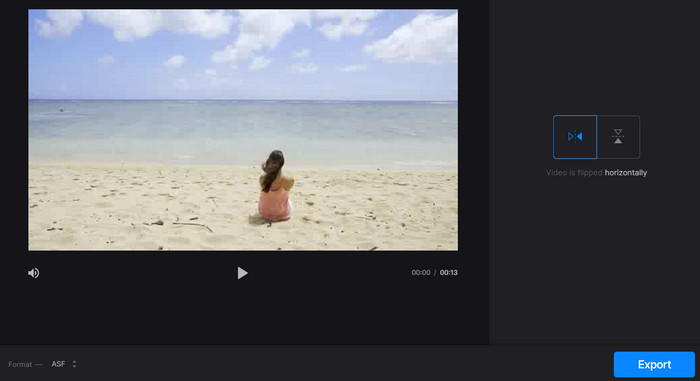
Μέρος 2. Εξαιρετική προσέγγιση για αναστροφή βίντεο εκτός σύνδεσης
Σε πολλές περιπτώσεις, το διαδίκτυο δεν είναι διαθέσιμο, ειδικά αν είστε πάντα εν κινήσει. Επομένως, ένα πρόγραμμα εκτός σύνδεσης όπως FVC Video Converter Ultimate μπορεί να σας βοηθήσει πολύ. Το εργαλείο επεξεργασίας επιφάνειας εργασίας προσφέρει μεγαλύτερη ποικιλία επιλογών επεξεργασίας από αυτές που προσφέρουν οι διαδικτυακές εφαρμογές ανατροπής βίντεο. Τόσο για PC όσο και για Mac, το FVC Video Editor είναι το πιο επαγγελματικού επιπέδου πρόγραμμα επεξεργασίας βίντεο που διατίθεται. Είναι το καλύτερο διαθέσιμο πρόγραμμα επεξεργασίας βίντεο, καθώς σας επιτρέπει να μετατρέπετε, να περιστρέφετε, να αναστρέφετε, να αποκόπτετε, να περικόπτετε και να υδατογραφείτε ελεύθερα βίντεο.
Βήμα 1. Αποκτήστε και εγκαταστήστε το λογισμικό
Κάντε κλικ στο ΔΩΡΕΑΝ Λήψη κουμπί παρακάτω για να αποκτήσετε ένα αντίγραφο του προγράμματος εγκατάστασης του προγράμματος. Στη συνέχεια, ρυθμίστε το με τη βοήθεια ενός οδηγού εγκατάστασης. Αμέσως μετά, εκκινήστε το στον υπολογιστή σας και περιηγηθείτε γύρω του.
ΔΩΡΕΑΝ ΛήψηΓια Windows 7 ή νεότερη έκδοσηΑσφαλής λήψη
ΔΩΡΕΑΝ ΛήψηΓια MacOS 10.7 ή μεταγενέστερη έκδοσηΑσφαλής λήψη
Βήμα 2. Εκκινήστε το πτερύγιο βίντεο
Μετά την εκκίνηση της εφαρμογής, θα πρέπει να δείτε τέσσερις καρτέλες στην κύρια διεπαφή. Επιλέγω Εργαλειοθήκη > Video Rotator από το αναπτυσσόμενο μενού. Μπορείτε επίσης να αναζητήσετε το εργαλείο χρησιμοποιώντας το πλαίσιο αναζήτησης για να το βρείτε γρήγορα.
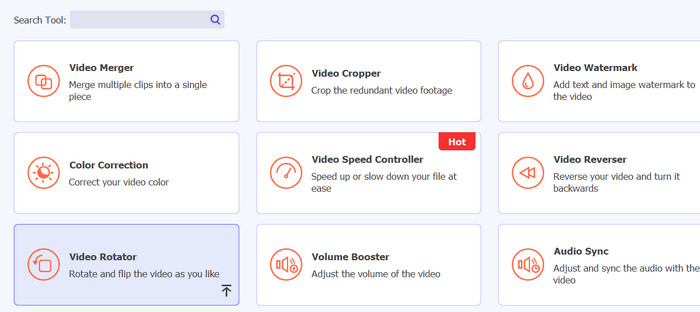
Βήμα 3. Ανεβάστε ένα αρχείο βίντεο
Το σύμβολο συν μπορεί να επιλεγεί για να ανεβάσετε το επιθυμητό βίντεο στον πίνακα μεταφόρτωσης του Video Rotator. Στη συνέχεια θα παρουσιαστεί η διεπαφή για αναστροφή.
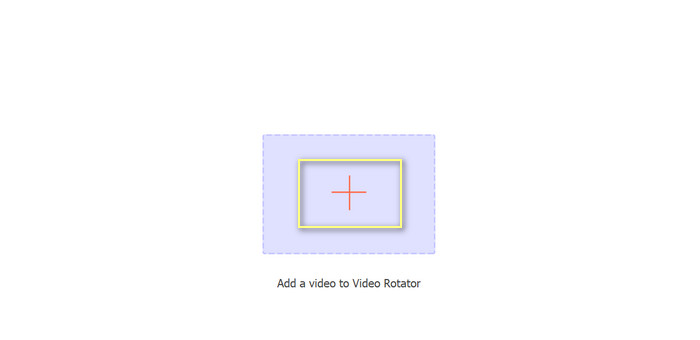
Βήμα 4. Αναποδογυρίστε το βίντεο
Αφού εμφανιστεί η διεπαφή αναστροφής, παρέχεται πρόσβαση στα κουμπιά ανατροπής. Μπορείτε να επιλέξετε να περιστρέψετε το βίντεο οριζόντια ή κάθετα. Επιλέξτε το κατάλληλο κουμπί και μετά κάντε κλικ στο Εξαγωγή κουμπί για να ολοκληρώσετε τη διαδικασία.
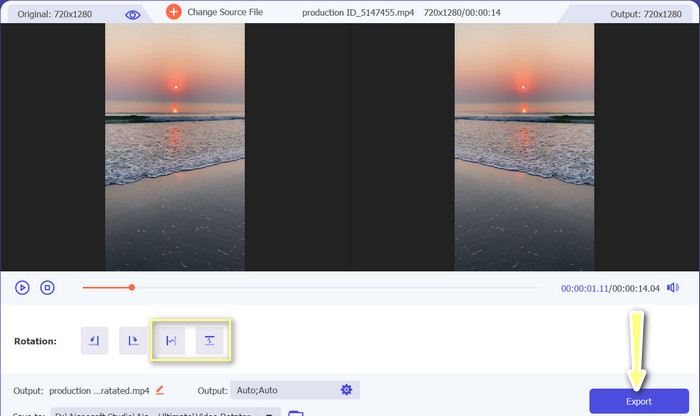
Περαιτέρω ανάγνωση:
Εξαιρετικοί τρόποι για να κόψετε εύκολα το βίντεο στο Διαδίκτυο
Πώς να αντιστρέψετε ένα βίντεο σαν επαγγελματίας για να φτιάξετε ένα υπέροχο κινηματογραφικό βίντεο
Μέρος 3. Συχνές ερωτήσεις σχετικά με την ανατροπή βίντεο στο Διαδίκτυο
Τι σημαίνει να αντικατοπτρίζεις ένα βίντεο στο διαδίκτυο;
Ο καθρέφτης ενός βίντεο σημαίνει ότι το γυρίζετε οριζόντια ή κάθετα, ώστε η αριστερή πλευρά να γίνει η δεξιά πλευρά και αντίστροφα. Αυτό είναι χρήσιμο για τη διόρθωση πλάνα που έχει εγγραφεί σε δύσκολη γωνία ή κατά τη δημιουργία ορισμένων τύπων περιεχομένου.
Είναι νόμιμο να αντικατοπτρίζετε το βίντεο κάποιου άλλου;
Γενικά, δεν είναι νόμιμο να αντικατοπτρίζετε το βίντεο κάποιου άλλου χωρίς άδεια ή κατάλληλη απόδοση. Προτού αντικατοπτρίσετε οποιοδήποτε βίντεο, βεβαιωθείτε ότι έχετε το δικαίωμα να το χρησιμοποιήσετε και ότι δεν παραβιάζετε κανένα νόμο περί πνευματικών δικαιωμάτων.
Μπορώ να αντικατοπτρίσω ένα βίντεο στο τηλέφωνό μου;
Ναι, μπορείτε να αντικατοπτρίσετε ένα βίντεο στο τηλέφωνό σας χρησιμοποιώντας μια εφαρμογή επεξεργασίας βίντεο. Πολλές δημοφιλείς εφαρμογές επεξεργασίας βίντεο, όπως το InShot, το VideoShow και το KineMaster, προσφέρουν επιλογές κατοπτρισμού. Απλώς ανεβάστε το βίντεό σας στην εφαρμογή, επιλέξτε την επιλογή κατοπτρισμού και αποθηκεύστε τη νέα έκδοση που αντικατοπτρίστηκε.
συμπέρασμα
Κατοπτρισμός βίντεο στο διαδίκτυο Ποτέ δεν ήταν πιο εύκολο, χάρη στη μεγάλη ποικιλία διαθέσιμων εργαλείων επεξεργασίας βίντεο στο διαδίκτυο. Με τις πολλές επιλογές διαδικτυακής εφαρμογής καθρέφτη βίντεο, είναι σημαντικό να επιλέξετε ένα αξιόπιστο και υψηλής ποιότητας διαδικτυακό εργαλείο επεξεργασίας βίντεο που να καλύπτει τις συγκεκριμένες ανάγκες σας.



 Video Converter Ultimate
Video Converter Ultimate Εγγραφή οθόνης
Εγγραφή οθόνης



